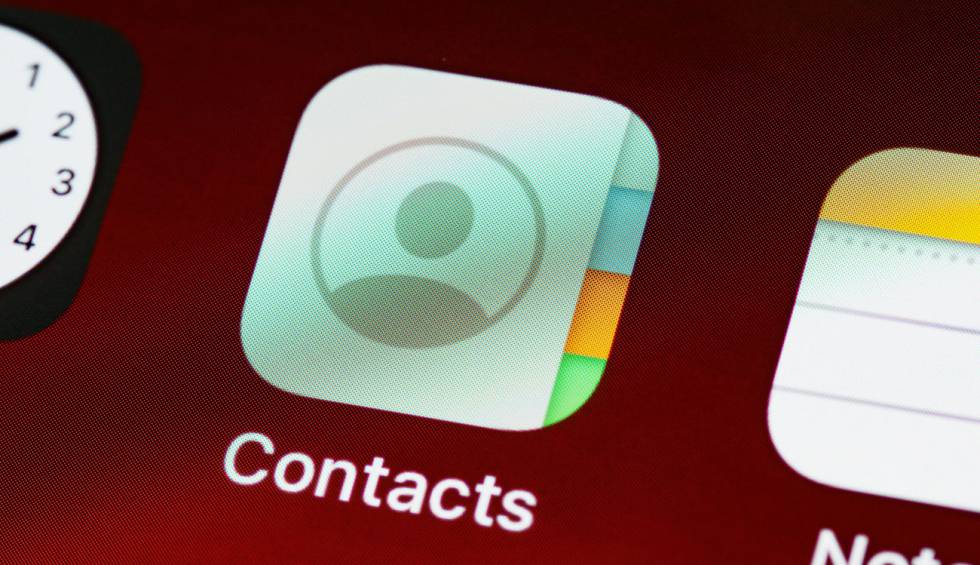
IPhone kontaktlarini CSV yoki Excelga eksport qilish (saqlash) uchun haqida malumot
Microsoft Excel yoki Apple Numbers kabi elektron jadval protsessorlarining aksariyati CSV formatini qo’llab-quvvatlaydi. Ushbu xususiyat tufayli kontaktlarni ushbu formatda saqlash, masalan, zaxira nusxalari uchun eng qulay hisoblanadi. Ushbu maqolada biz iPhone kontaktlarini CSV va XLS-ga qanday eksport qilishni tushuntiramiz.
Sizga kamida bir marta iPhone kontaktlaringizni zaxiralashni va ularni iCloud-dan tashqari har qanday bulutli xotirada saqlashingizni tavsiya qilamiz. Bu erda iCloud yoki iTunes-ning zaxira nusxasini yaratmasdan iPhone-dagi kontaktlarni va boshqa ma’lumotlarni qanday saqlash va tiklash haqida o’qing.
Kontaktlarni eksport qilish
Kompyuter yordamida (Windows, macOS va boshqalar) yoki to’g’ridan-to’g’ri mobil qurilmaning o’zidan iPhone kontaktlarini eksport qilishning bir necha yo’li mavjud.
Kompyuterda iCloud yordamida iPhone kontaktlarini CSV formatiga qanday eksport qilish mumkin
CSV fayli asosida zaxira nusxasini yaratishning eng oson usuli bu kompyuteringizdan iCloud brauzeriga asoslangan versiyasidan foydalanish.
1. Kompyuteringizning brauzerini oching va iCloud.com saytiga o’ting.
2. Shaxsiy Apple identifikatoringiz bilan tizimga kiring.
3. Veb -ilovaga o’ting «Kontaktlar«.
4. Pastki chap burchakdagi vitesni bosing va menyu variantini tanlang «Hammasini tanlang«.
5. Vitesni yana bosing va «tugmasini bosing.VCard-ni eksport qilish …«.
Bu avtomatik ravishda VCF faylini mahalliy diskingizga yuklab oladi.
6. Quyidagi havolaga o’ting. Ushbu sayt sizga vCard formatini LDIF yoki CSV formatiga o’zgartirishga imkon beradi.
7. «Tugmasini bosingFaylni tanlang»Va 5 -qadamda yuklangan faylning yo’lini ko’rsating.
8. Keyin quyidagi sozlamalarni ko’rsating:
- Formatlash: tanlash uchun CSV и Komayonidagi katakchani belgilangSarlavha qatorini qo’shing«;
- Kodlash: tanlash uchun Unicode (UTF-8);
- Filtrni tanlangHech narsa tanlamang;
- O’zgarishlar: hech narsani aniqlamang.
9. «Tugmasini bosingAylantirish«Keyin yaratilgan CSV fayli avtomatik ravishda kompyuteringizga saqlanadi.
Ushbu faylni istalgan elektron jadval protsessori bilan ochishingiz mumkin. Faylni tekshirganingizga ishonch hosil qiling.
Kontaktlarni to’g’ridan-to’g’ri iPhone-dan XLS formatiga qanday eksport qilish mumkin
1. «SA Contacts Lite» bepul dasturini yuklab oling va o’rnating.
2. Ilovani ishga tushiring va pastki qismidagi «tugmasini bosing.Eksport«. Kontaktlaringizga ilovaga kirishga ruxsat berganingizga ishonch hosil qiling.
3. Quyidagi variantlarni ko’rsating:
- Kontaktlarni tanlang: barchasi (agar hammasi bo’lmasa, unda sizni qiziqtirgan kontaktlarni guruhlarga yoki alohida belgilang);
- Fayl turi: ajratilgan.
4. «Tugmasini bosingBoshlang«.
5. Keyingi oynada «tugmasini bosing.ko’proq«.
6. Dropbox kabi afzal bulutli xotirani tanlang.
7. Tizimga kirganingizdan va oldingi ekranga qaytganingizdan so’ng, «tugmasini bosingDavomi«.
8. Operatsiya muvaffaqiyatli o’tganligi to’g’risida bildirishnoma paydo bo’ladi. «Tugmasini bosingOK«.
9. Bulutli xotirani oching va faylni tekshiring.
Qanday qilib?, Texnologiyalar
IPhone kontaktlarini CSV yoki Excelga eksport qilish (saqlash) uchun